edge浏览器设置全屏模式的方法
时间:2023-02-17 15:47:23作者:极光下载站人气:1898
当我们使用edge浏览器访问一些视频网站的时候,如果喜欢哪一部电视剧或者电影,那么就会直接进行播放观看,一般我们不管是观看网页视频还是某些平台上的视频,那么全屏播放观看的话,体验效果会更好,看起来会更加的舒适,但是有的小伙伴在edge浏览器中播放了一个视频,想要将其全屏显示,但是发现无法全屏显示,只能是小窗口来播放视频,不知道怎么回事,如果我们遇到这种问题的话,你可以直接在edge浏览器中的缩放功能中进行设置全屏,如果是经常使用edge浏览器小伙伴进行播放视频的话,应该都是知道全屏播放的快捷键F11,当你无法全屏播放的时候,按下快捷键F11就可以了,下面小编就给大家讲解一下具体的一个操作方法吧,感兴趣的小伙伴可以看看方法教程。
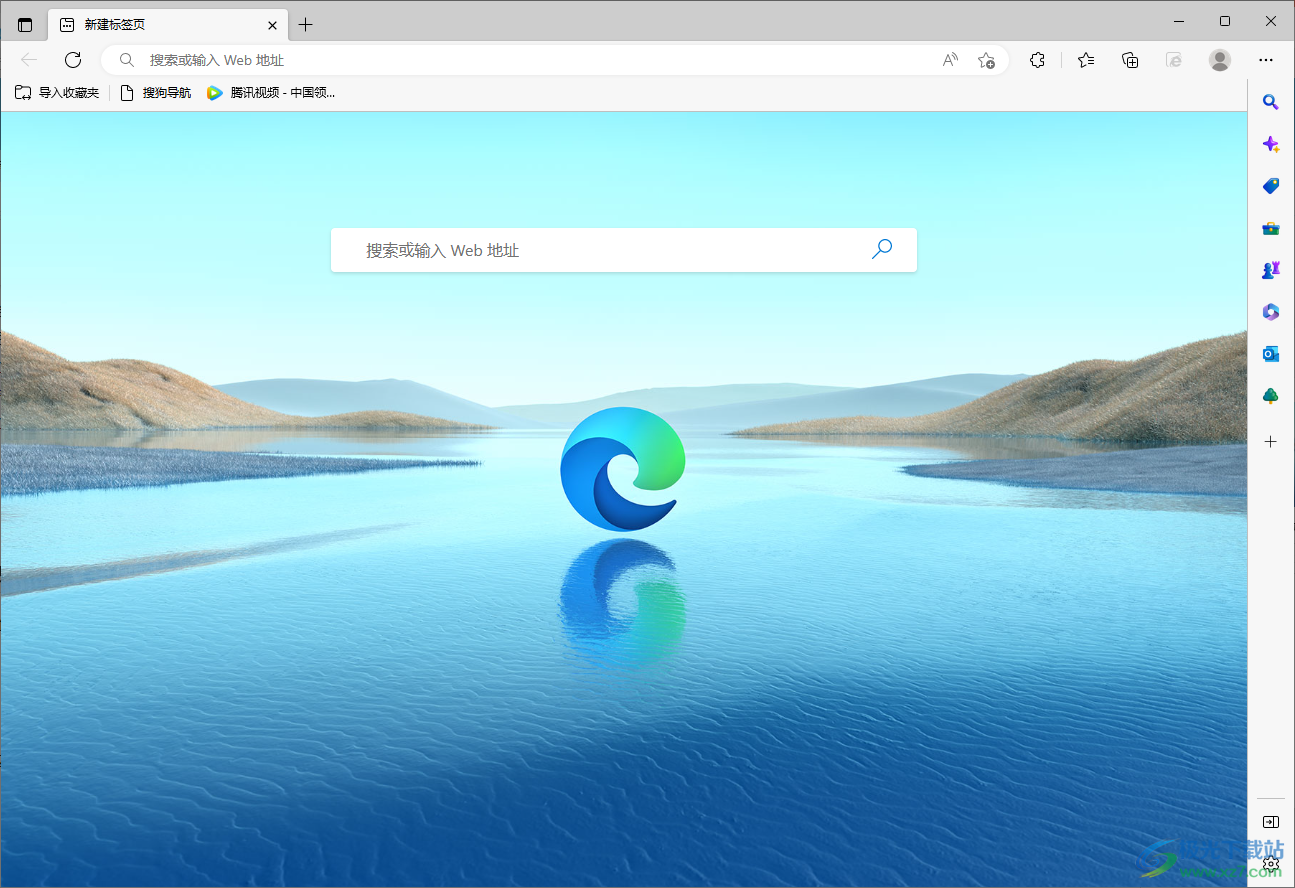
方法步骤
1.当我们将edge浏览器软件用鼠标右键点击打开之后,进入到浏览器的主页面中,然后在右上角的位置将【三个点】的图标点击一下。
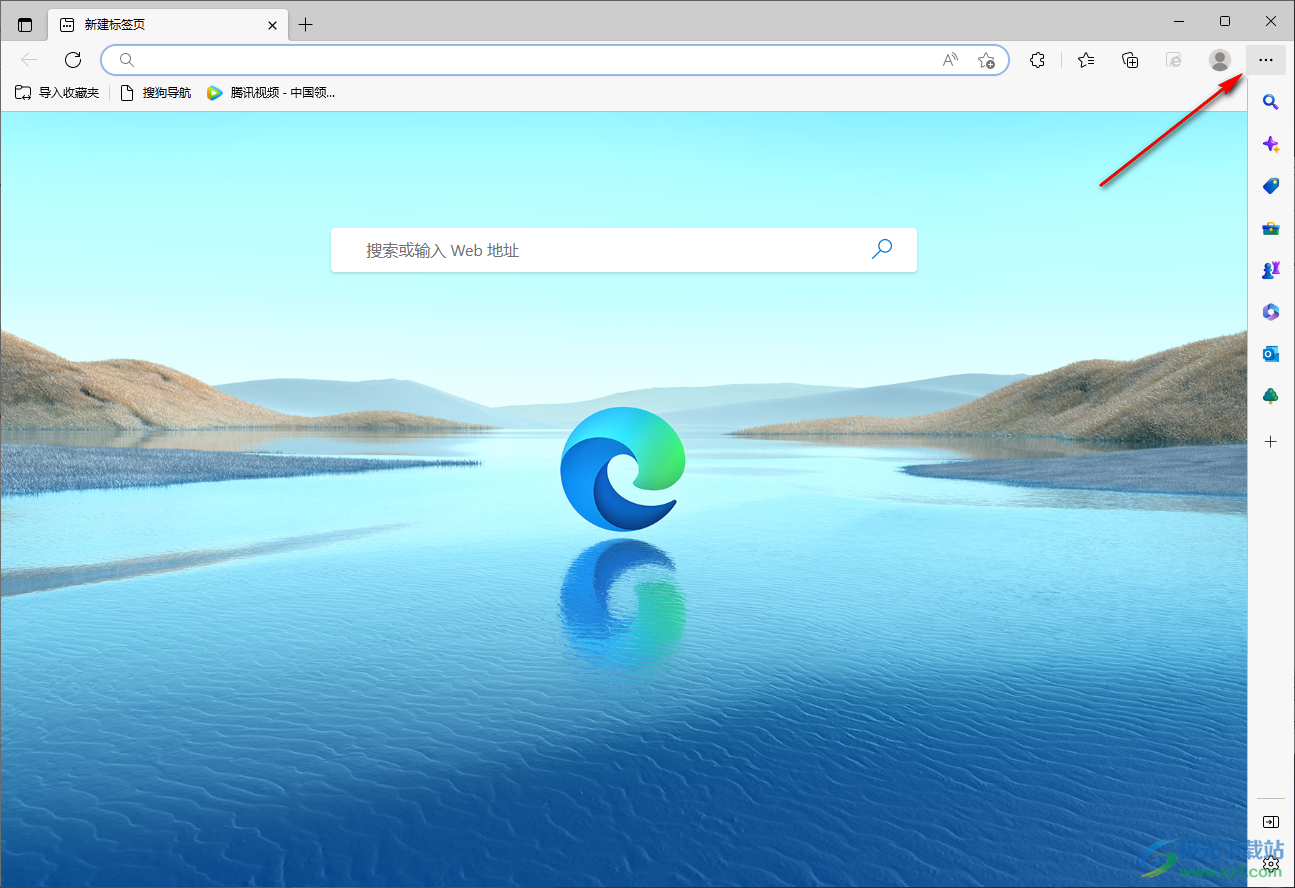
2.在打开的窗口中有非常多的设置选项,找到【缩放】功能,你可以看到该功能后面有加减的图标,可以对页面进行缩小和拉大操作。
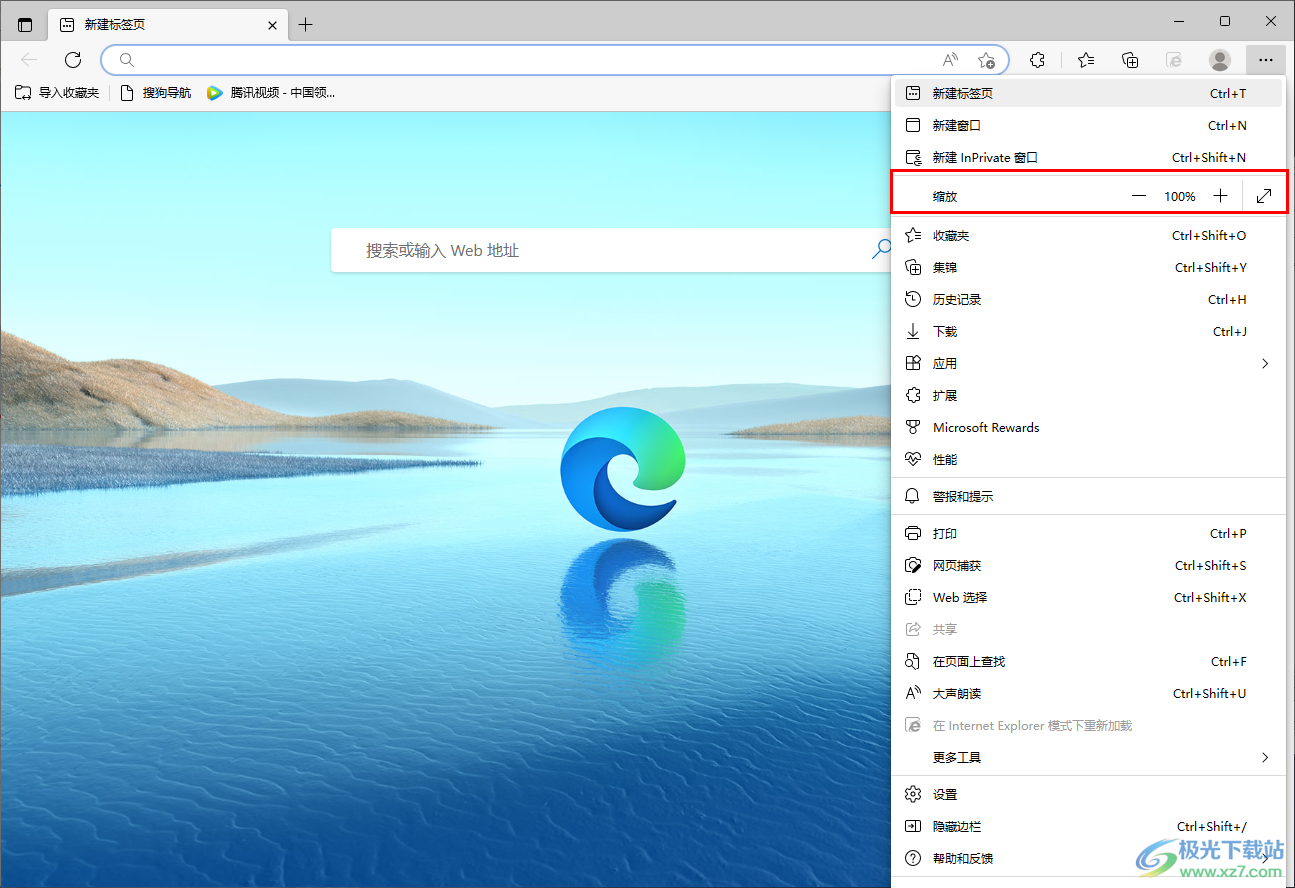
3.在该功能后面旁边有一个【进入全屏】的图标,将鼠标移动到该图标位置进行点击。
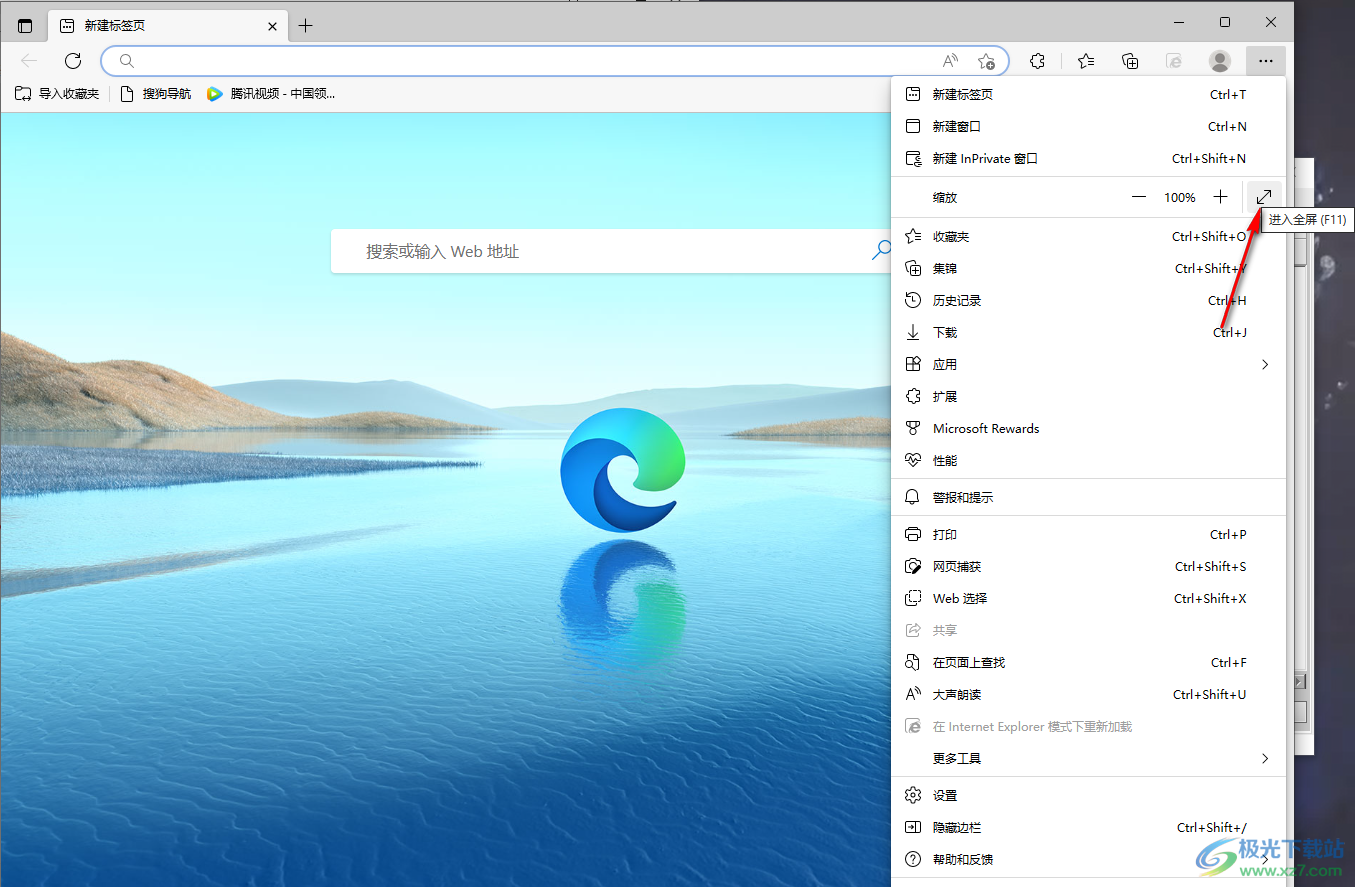
4.那么就会马上进入到全屏页面,并且该页面的上方有一个想要退出全屏按下F11的提示窗口,如果你想要退出的话,按下键盘上的【F11】键就可以马上退出了。
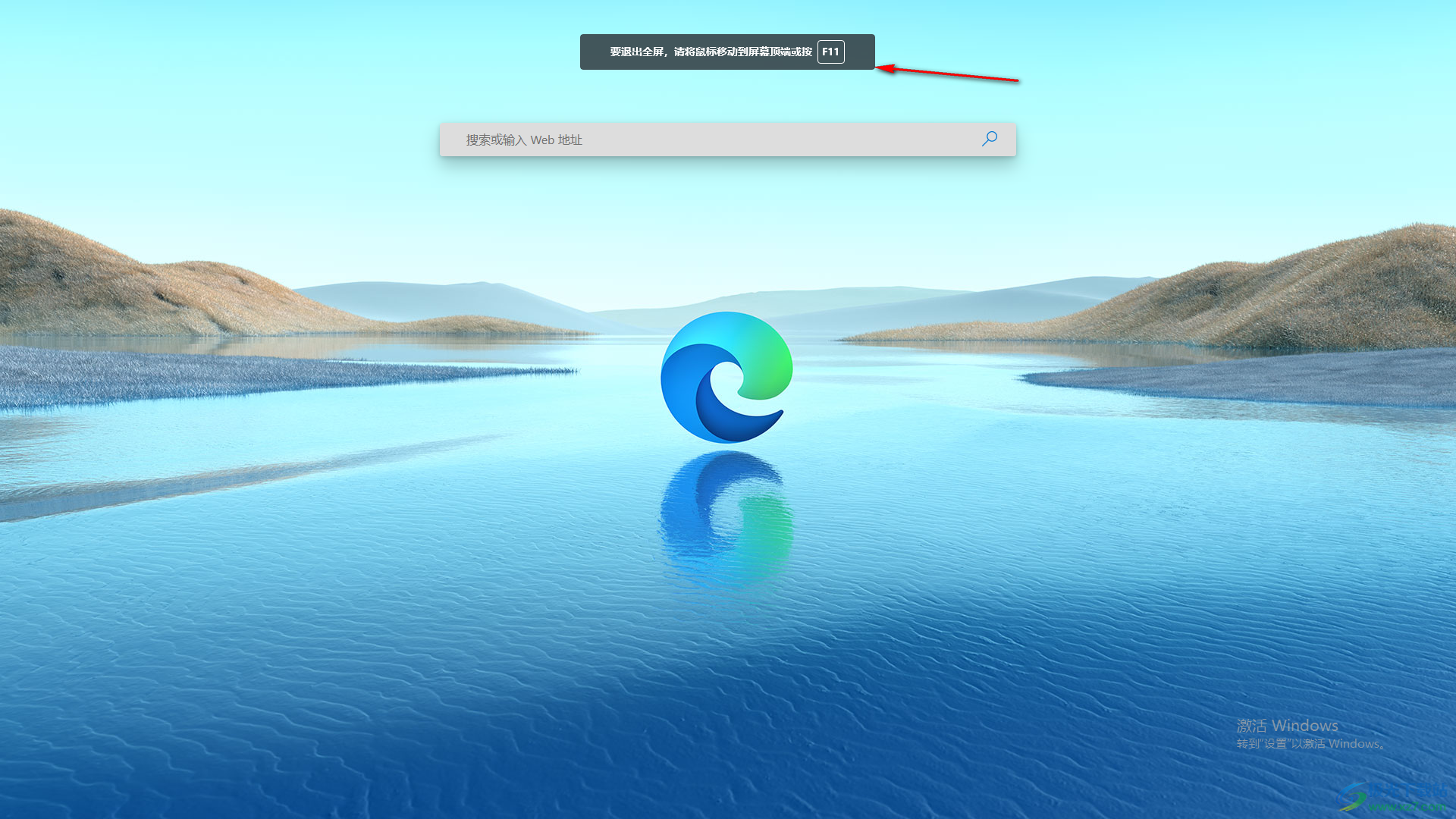
以上就是关于如何使用edge浏览器设置全屏显示的具体操作方法,如果你在使用edge浏览器进行播放视频的时候,那么可以设置全屏模式,从而更好的方便自己观看,有一个很好的观看视频的体验效果,但是如果你不知道怎么打开全屏模式或者是无法打开全屏模式的话,可以试试上述小编分享的方法教程,希望可以对你有所帮助。

大小:1.66 MB版本:v79.0.309.68环境:WinAll, WinXP, Win7, Win10
- 进入下载
相关推荐
相关下载
热门阅览
- 1百度网盘分享密码暴力破解方法,怎么破解百度网盘加密链接
- 2keyshot6破解安装步骤-keyshot6破解安装教程
- 3apktool手机版使用教程-apktool使用方法
- 4mac版steam怎么设置中文 steam mac版设置中文教程
- 5抖音推荐怎么设置页面?抖音推荐界面重新设置教程
- 6电脑怎么开启VT 如何开启VT的详细教程!
- 7掌上英雄联盟怎么注销账号?掌上英雄联盟怎么退出登录
- 8rar文件怎么打开?如何打开rar格式文件
- 9掌上wegame怎么查别人战绩?掌上wegame怎么看别人英雄联盟战绩
- 10qq邮箱格式怎么写?qq邮箱格式是什么样的以及注册英文邮箱的方法
- 11怎么安装会声会影x7?会声会影x7安装教程
- 12Word文档中轻松实现两行对齐?word文档两行文字怎么对齐?
网友评论